
Les messages sont tamponnés sur les copies.
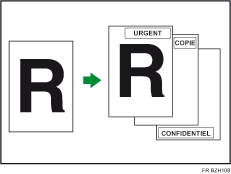
![]()
Vous ne pouvez pas utiliser le Bypass avec cette fonction.
Il n'est possible d'apposer qu'un seul message à la fois.
Les huit messages suivants sont disponibles pour Tampon prédéfini :
« COPIE », « URGENT », « PRIORITÉ », « Pour information », « PRÉLIMINAIRE », « Document à usage interne », « CONFIDENTIEL », « BROUILLON »
Position du tampon et orientation de l'original
La position du tampon change selon l'orientation dans laquelle vous placez les originaux.
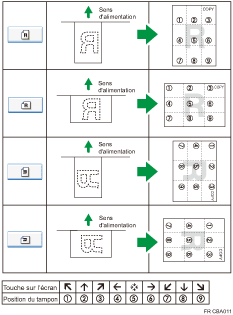
![]() Appuyez sur [Éditer/Tampon].
Appuyez sur [Éditer/Tampon].
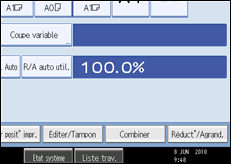
![]() Appuyez sur [Tampon].
Appuyez sur [Tampon].
![]() Appuyez sur [Tampon prédéfini].
Appuyez sur [Tampon prédéfini].
![]() Sélectionnez le message désiré.
Sélectionnez le message désiré.
Vous pouvez modifier la position, la taille et la densité du tampon.
![]() Appuyez sur [Toutes les pages] ou [1ère page uniq.] pour sélectionner la page à imprimer.
Appuyez sur [Toutes les pages] ou [1ère page uniq.] pour sélectionner la page à imprimer.
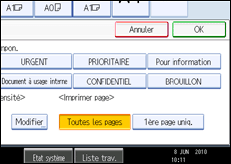
![]() Après avoir défini tous les paramètres, appuyez sur [OK].
Après avoir défini tous les paramètres, appuyez sur [OK].
![]() Appuyez sur [OK].
Appuyez sur [OK].
![]()
Vous pouvez combiner cette fonction avec au maximum quatre autres fonctions de tampon.
Vous pouvez modifier les paramètres par défaut du tampon dans Outils Utilisateur. Selon le paramétrage, la densité de l'image peut être différente. Pour plus de détails sur Tampon, reportez-vous à « Tampon ».
Selon le format du papier, si vous modifiez la taille du tampon, certaines parties du tampon risquent de ne pas être imprimées.
Si vous définissez la position du tampon sur « Bas gche », « Bas centre » ou « Bas drte » et que vous utilisez Tri rotat° ou Copie avec rotation, la position du tampon peut se décaler.